Inzwischen haben die meisten von uns ein Telefon mit kontaktlosen Zahlungen verwendet, oder wenn nicht, haben wir solche Geräte in freier Wildbahn gesehen. Samsung Pay wurde erstmals 2015 in Korea eingeführt, bevor es im folgenden Jahr weltweit eingeführt wurde. Das Bezahlen mit unseren Handys ist eine großartige Funktion, aber Samsung Pay kann noch viel mehr! Wir zeigen Ihnen, wie Sie dieser praktischen virtuellen Geldbörse auf Ihrem Samsung Galaxy-Handy Kredit- / Debitkarten, Geschenkkarten und Mitgliedskarten hinzufügen.
Was ist Samsung Pay?
Wie oben erwähnt, Samsung Pay gibt es seit etwa fünf Jahren und bietet den Nutzern zusätzlich eine sichere digitale Geldbörse an Speichern Sie ihre Zahlungs-, Mitgliedschafts- und Geschenkkarten. Sie sind über andere mobile Zahlungen hinaus nützlich Systeme. Zum Beispiel bietet Samsung Benutzern die Möglichkeit, Geschenkkarten mit einem Rabatt zu kaufen, und arbeitet auch mit Einzelhändlern für Werbeaktionen zusammen. Sie können Ihre Transit-Zahlungskarten speichern und sogar an herkömmlichen Swipe-Kreditkartenterminals bezahlen, die andere NFC-Zahlungsoptionen nicht unterstützen.
So fügen Sie der Samsung Pay App Kreditkarten und Geschenkkarten hinzu
- Öffne das Samsung Pay App.
- Wenn Sie dies noch nicht getan haben, Erstellen Sie eine PIN für Ihr Samsung Pay-Konto.
- Am oberen Bildschirmrand sollte ein Kartenabschnitt angezeigt werden. Um eine neue Kredit- oder Debitkarte hinzuzufügen, Tippen Sie auf das + -Zeichen über Kredit / Lastschrift.
- In einem Popup werden Sie gefragt, welche Art von Zahlungskarte Sie hinzufügen möchten. Tippen Sie auf Kredit- / Debitkarte hinzufügen, Samsung Pay Cash oder PayPal.
-
Folge dem Eingabeaufforderungen um Ihre Karte hinzuzufügen und zu validieren.
 Quelle: Android Central
Quelle: Android Central - So fügen Sie eine neue Mitgliedskarte hinzu (z. B. für ein lokales Lebensmittelgeschäft oder eine Apotheke), Tippen Sie auf das Pluszeichen über Mitgliedschaft.
-
Suche nach dem verschiedene Kategorien und Optionen für Mitgliedskarten oder tippen Sie auf Fügen Sie eine Karte hinzu, die hier nicht aufgeführt ist am unteren Bildschirmrand.
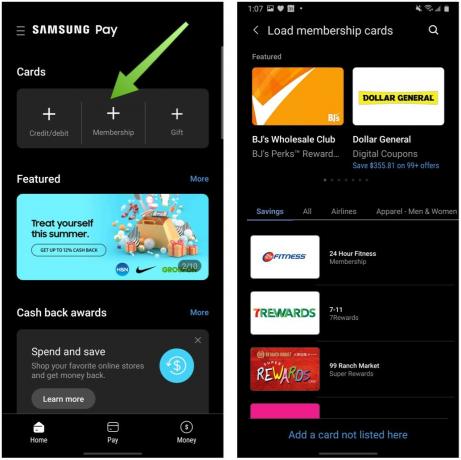 Quelle: Android Central
Quelle: Android Central - So fügen Sie eine neue Geschenkkarte hinzu (z. B. für ein Einzelhandelsgeschäft oder etwas wie Visa), Tippen Sie auf das Pluszeichen über Geschenk.
- Tippen Sie entweder auf Geschenkkarten laden oder auf Geschenkkarten kaufen Je nachdem, ob Sie eine Karte hinzufügen oder eine Karte für eine andere Person kaufen möchten.
- Wenn Sie auf Geschenkkarten laden getippt haben, scrollen Sie durch die Liste der Optionen oder suchen Sie nach dem Anbieter, dessen Karte Sie erhalten haben.
-
Wenn Sie auf Geschenkkarten kaufen getippt haben, scrollen Sie durch die Kategorien und Liste der Optionen oder suchen Sie im Suchfeld nach der Karte, die Sie kaufen möchten.
 Quelle: Android Central
Quelle: Android Central
Samsung arbeitet häufig mit Anbietern und Einzelhändlern zusammen, um Rabatte auf Geschenkkarten anzubieten, die über Samsung Pay gekauft wurden. Überprüfen Sie daher unbedingt diese Optionen. Sie könnten Ihnen 10-20% oder mehr sparen! Auf dem Samsung Pay-Startbildschirm gibt es auch Angebote für Rabatte auf Einkäufe, die über die App von Einzelhändlern wie Nike, Groupon, Disney und vielen anderen getätigt wurden.
Achten Sie beim Einrichten Ihrer Karten in der Samsung Pay-App auf alle anderen verfügbaren Funktionen und Ressourcen. Es gibt Informationen zur Verwendung von Samsung Pay, zum Datenschutz von Samsung Pay sowie zu Werbeaktionen, Prämien und sogar zur Möglichkeit, Ihre Transit-Zahlungskarten zu hosten.
Unsere Top-Ausrüstung wählt
Jedes moderne Samsung Galaxy-Handy (zurück zum S6) kann Samsung Pay verwenden. Wenn Sie jedoch auf dem Markt nach einem neuen Gerät suchen, sollten Sie sich das zulegen Galaxy S20.
Jeramy Johnson
Jeramy ist stolz zu helfen Halten Sie Austin seltsam und liebt es, im Hügelland von Zentral-Texas mit einem Frühstückstaco in jeder Hand zu wandern. Wenn er nicht über Smart-Home-Geräte und Wearables schreibt, verteidigt er seine Beziehung zu seinen Smart-Voice-Assistenten zu seiner Familie. Sie können ihm auf Twitter unter folgen @ Jeramyutgw.
